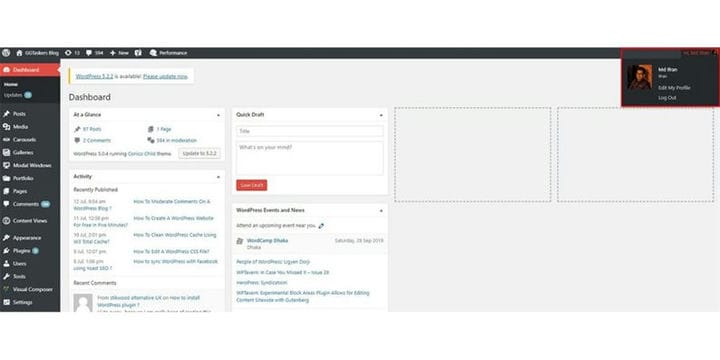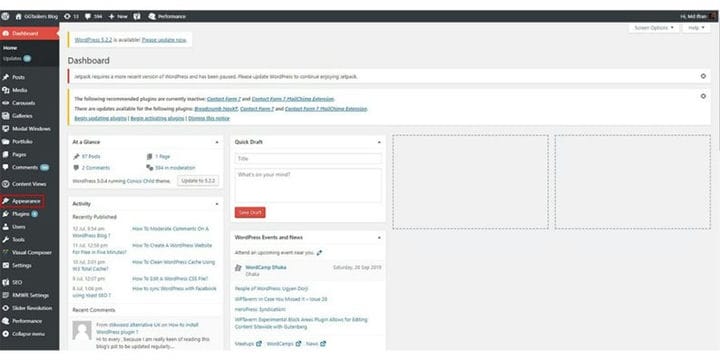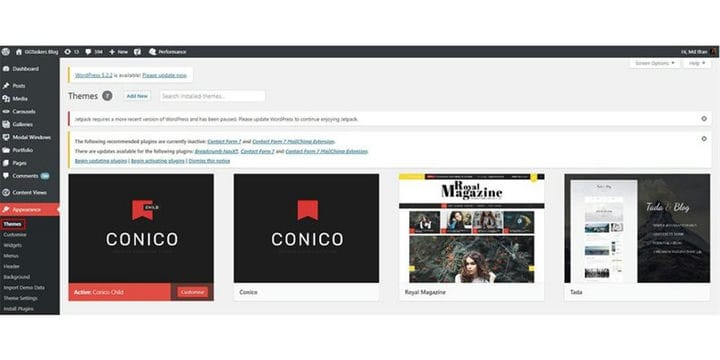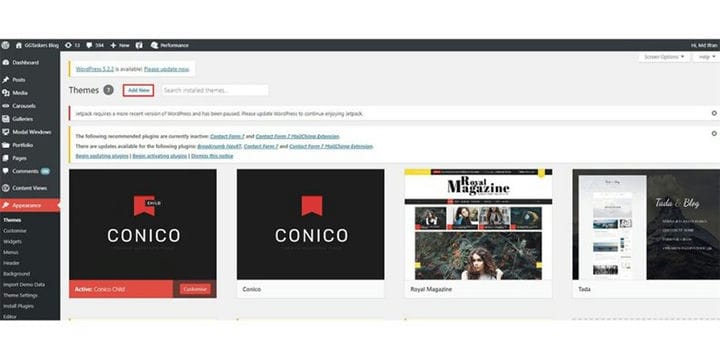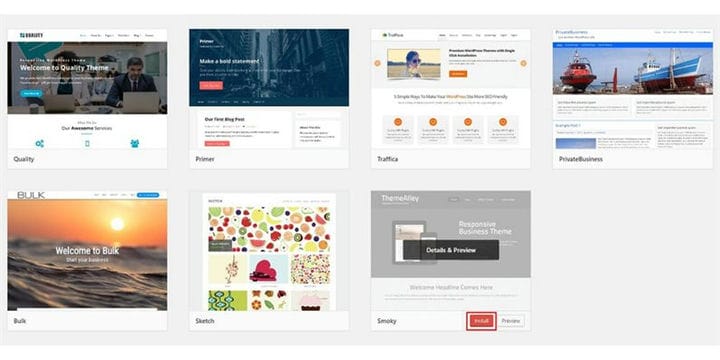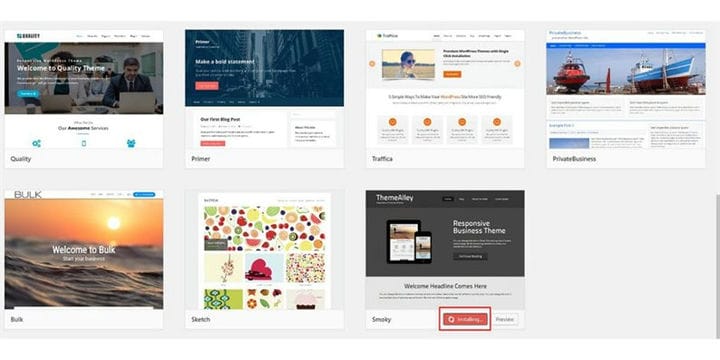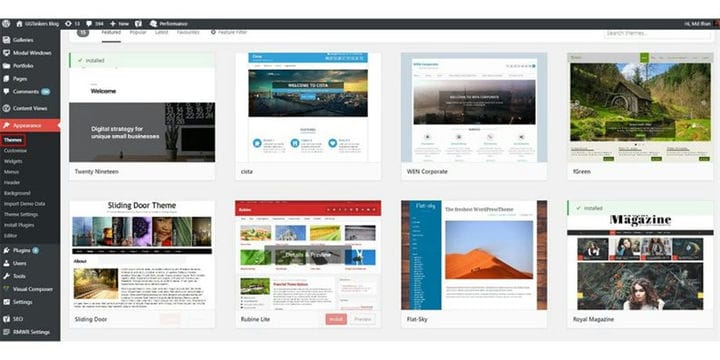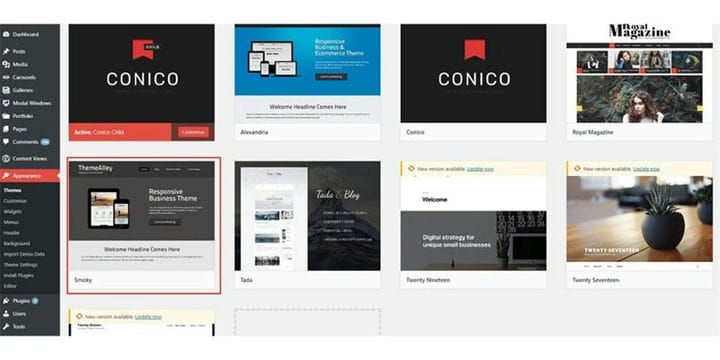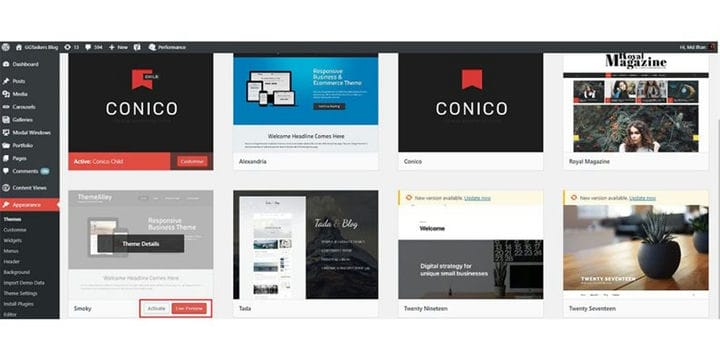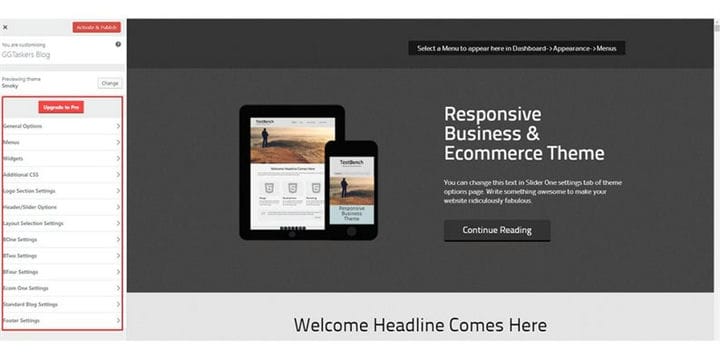Hur installerar jag ett WordPress-tema? GGTaskers blogg
Det som gör WordPress till ett av de coolaste CMS som finns är de olika typerna av teman som finns tillgängliga för webbplatser som drivs av WordPress. Det är inte en överdrift att samtida shoppare landar på din WordPress-webbplats, läser ditt material, prenumererar på din tjänst och köper varor med hjälp av olika tekniska enheter som inkluderar stationära, bärbara, smartphones och surfplattor. Så din webbplats måste vara kompatibel med alla typer av enheter så att användarna enkelt kan navigera genom webbplatsen och ha samma upplevelse med olika enheter.
I första hand är din webblogg skinnad av ett WordPress-temasystem. Det är dock inte bara ett skinn. Din webbplats skinning indikerar endast en förändring av designen. Teman från WordPress kan ge mycket mer makt över utseendet och utseendet på ditt webbplatsinnehåll. Ett WordPress-tema är en uppsättning filer som samarbetar för att skapa det grundläggande grafiska gränssnittet för webbloggen. Filen som utgör WordPress-temat kallas mallfiler. Ett tema ändrar hur webbplatsen visas för användaren utan att ändra mjukvaran bakom den. Ett WordPress-tema innehåller vanligtvis följande saker:
- Bilder (JPG./PNG/GIF)
- Formatmallar (.css )
- Nödvändig kodfil (PHP)
Att installera ett WordPress-tema är väldigt enkelt. Som jag sa tidigare finns det många coola WordPress-teman där ute som kan installeras på din webbplats utan att behöva betala en krona. Det finns några sätt på vilka du kan installera ett WordPress-tema på din webbplats. På den här bloggen kommer jag att visa dig hur du kan installera ett WordPress-tema från din administratörspanel. Så låt oss börja:
Steg 1: Du måste gå till din webbplats backend eller för WordPress, det är känt som wp-admin. Detta är den universella inloggningen för WordPress-webbplatsen. Anta att din webbplats är www.example.com så måste du skriva in webbadressen som www.example.com/wp-admin.
Steg 2: Du måste se till att du loggar in som admin. Det finns olika roller i WordPress som du kan tilldela användaren och det finns även en admininloggning. Du kan också tilldela användare administratörsbehörighet. Så du måste se till att du loggar in som admin eller någon användare som har admin-åtkomst.
Steg 3: På din instrumentpanel hittar du en flik som heter Utseende. På den här fliken hittar du alla filer som är relaterade till ditt webbplatstema. Klicka på Utseende.
Steg 4: Under fliken utseende hittar du en underflik som heter Teman. Här kommer du att ha information om ditt nuvarande tema och de teman som är installerade på din webbplats. När du klickar på fliken utseende hamnar du som standard på fliken teman.
Steg 5: På fliken teman finns ett litet alternativ som heter Lägg till nytt. För att lägga till ett nytt tema måste du klicka på Lägg till nytt.
Steg 6: På den här fliken hittar du olika alternativ för att söka efter teman. Du hittar några teman som presenteras av WordPress följt av de mest populära teman, sedan de senaste teman som nyligen har lagts till. Om du har några specifika teman du vill installera kan du söka efter temat i sökrutan.
Steg 7: Välj tema genom att klicka på temat. Sedan måste du klicka på installera. Detta kommer att installera temat på din webbplats automatiskt.
Steg 8: När du har klickat på installera ser du att ditt tema installeras. Det tar 10 till 15 sekunder. Så ha tålamod.
Steg 9: Efter att temat har installerats på din webbplats måste du klicka på temafliken igen.
Steg 10: Nu på den här fliken hittar du ett tema som du just har installerat med alla andra teman som för närvarande är installerade på din WordPress-webbplats.
Steg 11: Det är dags att kontrollera ditt tema, antingen kan du välja liveförhandsvisningen för att testa temat eller så kan du aktivera temat från temat. Så låt oss först ta en titt inuti hur temat ser ut. Klicka på liveförhandsvisningen
Steg 12: På den här fliken hittar du alla alternativ som hjälper dig att anpassa ditt tema. När du är nöjd med anpassningen klickar du bara på aktivera. Jag aktiverade inte temat då jag är nöjd med mitt nuvarande tema.
Detta är det enklaste sättet att ändra ditt WordPress-tema eftersom installation från FTP kan vara lite knepigt om du har en icke-teknisk bakgrund. Men att anpassa temat kan vara en mardröm om du inte kan PHP och CSS-kodning. Men du kan enkelt anpassa ditt tema härifrån.